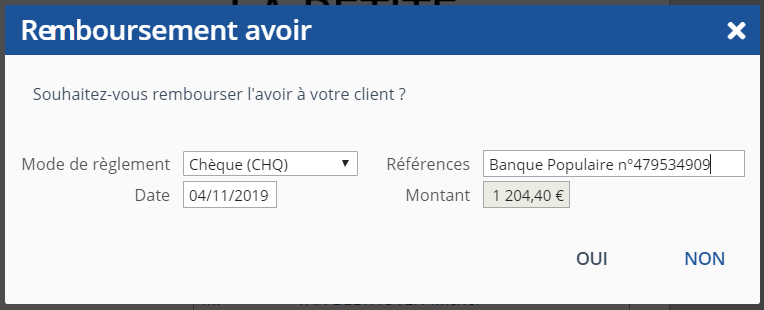| Il peut arriver que l’on se trompe dans une facture pour montant erroné, un retour de marchandise, un article facturé en trop, un client confondu avec un autre, ou bien pour un geste commercial. Dans tous les cas, il faut être vigilant et ne pas se tromper à nouveau pour rectifier l’anomalie avec une facture d’avoir. Ce tutoriel vous explique comment établir un avoir en quelques clics. |
Sommaire
Avoir ou suppression ?
Faire un avoir
Remboursement d’un avoir
Avoirs et chiffre d’affaires
Suivi des règlements et avoirs
Tutoriel vidéo
Faire un avoir ou supprimer une facture ? |
La législation en matière de facturation est très stricte : interdiction d’avoir un trou dans la numérotation des factures. Il n’est donc pas possible de supprimer une facture qui est suivie d’un autre numéro de facture. Il faut faire un avoir pour corriger l’erreur. Vous pouvez cependant supprimer une facture qui vient juste d’être établie. Vous pouvez pour cela vous référer au chapitre dédié à ce sujet en fin d’article.
Vous n’êtes pas familier avec le fonctionnement comptable des avoirs ?
Nous vous conseillons de suivre le tutoriel Apprendre et Entreprendre qui vous expliquera tout le mécanisme au sens comptable.
Faire un avoir dans ClicFacture |
Un avoir est aussi une facture. Il diminue votre chiffre d’affaires. Concrètement si vous avez émis une facture de 100 €, et que vous établissez un avoir du même montant, l’opération sera nulle au sens de votre chiffe d’affaires et de la TVA. Pourtant les deux opérations auront bien été comptabilisées. Il est important de préciser que vous devez transmettre à votre comptable toutes vos factures et tous vos avoirs.
Fonctionnement |
|
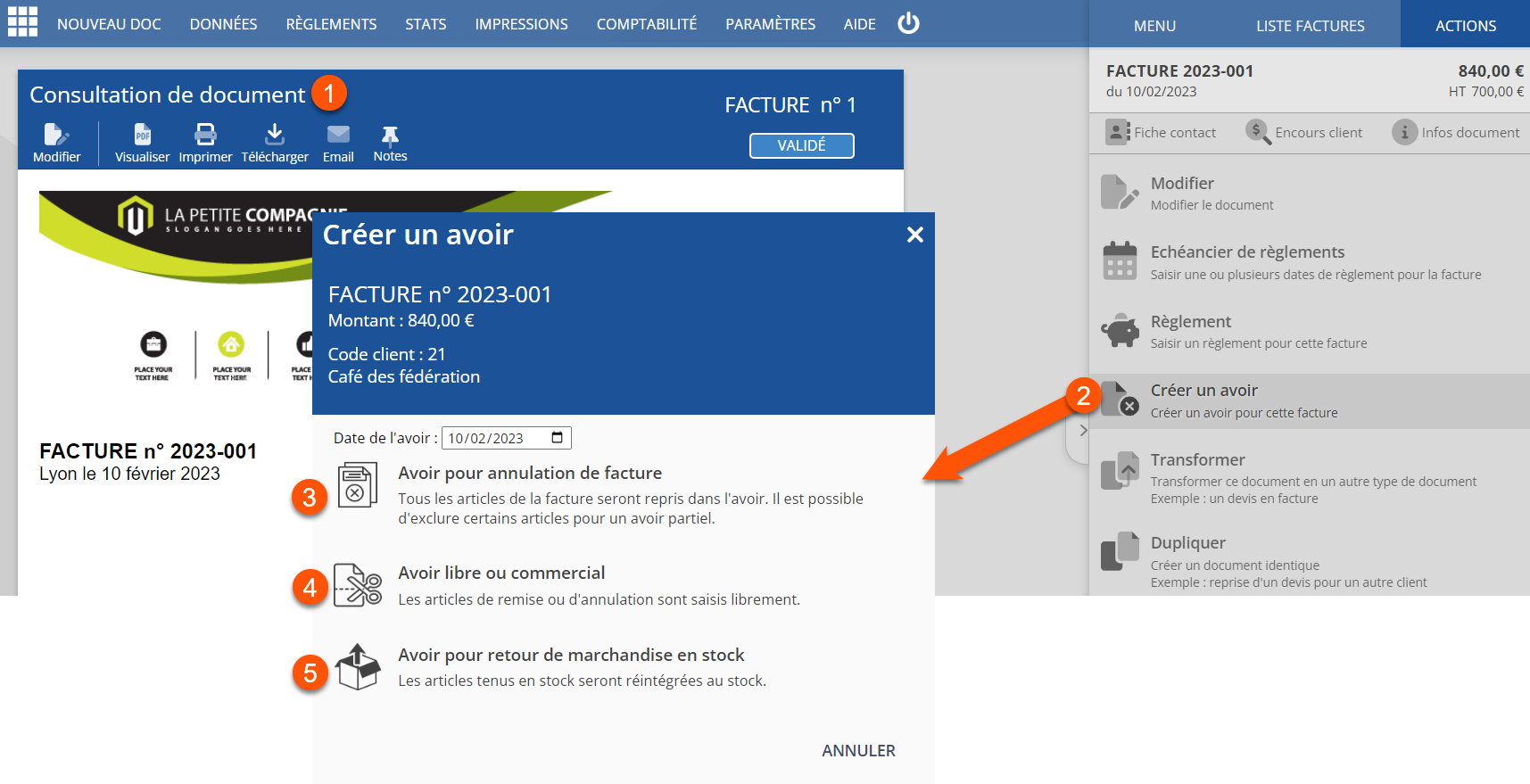 |
Remboursement d’un avoir |
Informations de suivi sur l’avoir |
| Les information de traçabilité sont automatiquement renseigné sur l’avoir établi avec la fonction de création automatique d’avoir. Si vous utilisez la création manuelle d’un avoir, cette opération n’est bien sûr plus automatique. C’est à vous de renseigner l’information dans le titre du document par exemple. |
 |
Impact sur le chiffre d’affaires |
Le montant de l’avoir viendra diminuer votre chiffre d’affaires.
Le tableau de bord de suivi du chiffre d’affaires prend en compte les avoirs réalisés sur une période.
Exemple :
J’établis une facture de 1 500 € sur janvier et je dois faire un avoir de 500 € le même mois. Mon chiffre d’affaires sur cette période est de 1 000 €.
Le chiffre d’affaire d’une période est la différence la sommes des factures et la somme des avoirs durant la période.
Impact sur le suivi des règlements |
Le montant de l’avoir est automatiquement lié à la facture lors de la création en automatique avec pour conséquences :
- la diminution du restant de la facture à hauteur du montant de l’avoir
- le verrouillage de la facture
Supprimer la dernière facture dans ClicFacture |
Il est autorisé dans ClicFacture de supprimer la dernière facture réalisée, à condition :
- qu’elle ne soit pas déjà transmise à un client,
- qu’un règlement n’a pas été versé pour cette facture,
- qu’aucune autre facture n’a été établie entre temps.
Fonctionnement |
|
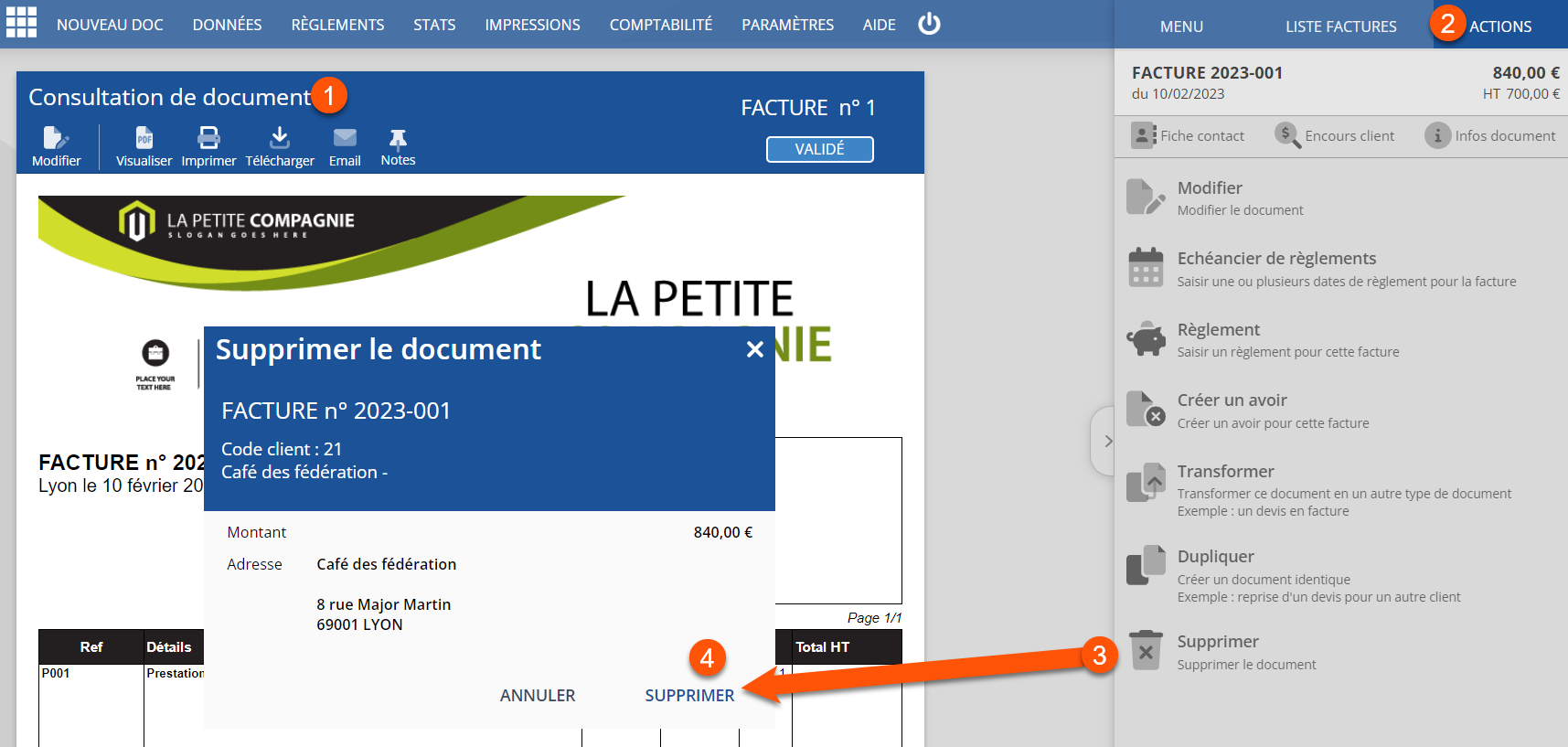 |
Tutoriel vidéo |